बूमर्स, मिलेनियल्स, या जीन जेड - हर कोई समान रूप से नाराज होता है जब उनका वोडाफोन वाई -फाई इंटरनेट अचानक इन दिनों अपने फोन पर काम करना बंद कर देता है। अच्छा भगवान आपके साथ ऐसा क्यों कर रहा है? चलो पता करते हैं। पर पहले
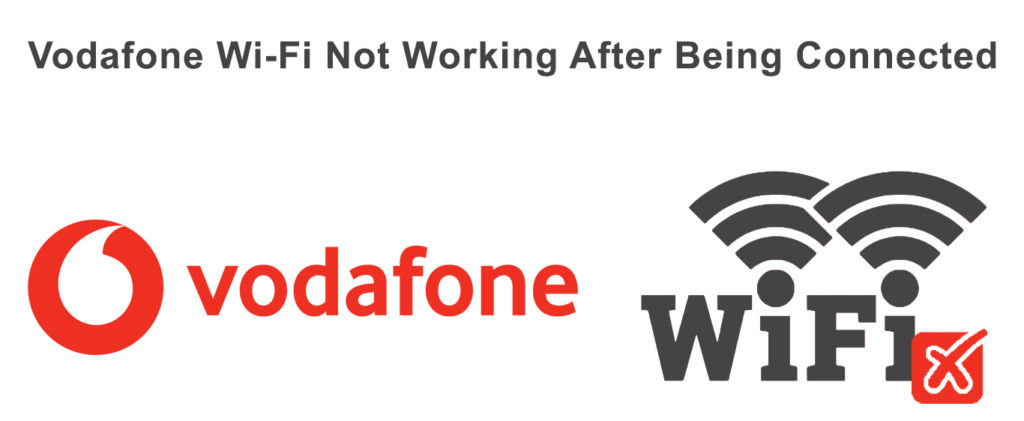
ये वोडाफोन लोग कौन हैं?
वे ब्रिटिश लोग हैं। मेरा मतलब है, वोडाफोन ग्रुप पीएलसी दुनिया भर में सहायक कंपनियों के साथ एक विशाल बहुराष्ट्रीय दूरसंचार कंपनी है। उनका मुख्यालय न्यूबरी, बर्कशायर, इंग्लैंड में स्थित है।
उन्होंने लगभग 30 साल पहले अपना व्यवसाय स्थापित किया था और तब से, वे दुनिया के सबसे बड़े मोबाइल फोन सेवा प्रदाताओं में से एक बनने में कामयाब रहे हैं। मुझे लगता है कि यह पर्याप्त परिचय होना चाहिए, आगे बढ़ रहा है।
क्यों सब कुछ के नाम पर पवित्र अपने वोडाफोन वाई-फाई काम कर रहे हैं?
मुझे खोजें, लेकिन यहां कुछ संभावनाएं हैं
- ब्रॉडबैंड सेवा नीचे है
- हो सकता है कि आपका वोडाफोन पैकेज समाप्त हो गया हो
- आपका राउटर चेतावनी रोशनी दिखा रहा है
- राउटर में उन केबलों को ठीक से फिट नहीं किया गया है
- डिवाइस स्वयं खराबी हो सकता है
- हो सकता है कि ब्रॉडबैंड लाइन किसी तरह दीवार सॉकेट पर क्षतिग्रस्त हो
- आपके राउटर को एक नए फर्मवेयर अपडेट की आवश्यकता है
- कुछ डिकहेड आपके सभी बैंडविड्थ का उपयोग कर रहे हैं, उन चीकू वैंकर्स!
तो अब मैं क्या करूं? मेरा क्रिकेट बैट प्राप्त करें?
आपको इन नए आयु डाकुओं के साथ अचार में जाने की आवश्यकता नहीं है। मेरे पास आपके लिए यहां अधिक उपयुक्त समाधान हैं, एक -एक करके उनके माध्यम से जाने दें।
सबसे पहले, यह जांचें कि क्या आपका राउटर ठीक है
वोडाफोन राउटर - बुनियादी समस्या निवारण
- वोडाफोन सेवा की स्थिति देखें!
हो सकता है कि आपके क्षेत्र में किसी प्रकार का इंटरनेट आउटेज हो। ऐसी वेबसाइटें हैं जो आपको बता सकती हैं कि आपके पास आउटेज समस्या है या नहीं, यह पसंद नहीं है या नहीं।
सुनिश्चित करें कि यह सिर्फ आप है। यदि आप केवल एक ही हैं, तो इसे बाहर प्रतीक्षा करें, वोडाफोन जल्द ही उस का ध्यान रखेगा या, यदि और कुछ नहीं, तो उन्हें खुद कॉल करें।
- तेरा केबल की जाँच करें!
टेक सपोर्ट में सबसे बड़े मंत्र लोगों को हमेशा मूल बातें के साथ जाना है, अपने राउटर को बंद करना है, डिस्कनेक्ट करना है और फिर अपने केबलों को अपने चेहरे पर एक स्क्वीरिंग क्रोध का उपयोग करके ठीक से फिर से कनेक्ट करें और देखें कि वह काम करता है या नहीं।
- आपके सॉकेट कहाँ हैं?
बस दीवार पर अपने ब्रॉडबैंड सॉकेट में एक फोन प्लग करें। यदि आपको डायल टोन मिलता है, तो अच्छा। यदि नहीं, तो आपकी लाइन में एक समस्या है और आपको अपने वोडाफोन ग्राहक सहायता के लिए कॉल करना चाहिए।
- चेतावनी के लिए रोशनी!
आम तौर पर, आपके राउटर में स्थिर हरी रोशनी होती है, जिसका अर्थ है कि चीजें ठीक हैं और बांका है। इसे और भी अधिक सुनिश्चित करने के लिए, राउटर के ऊपर अपने हाथों को पकड़ें। सभी लाइटें आनी चाहिए, इंटरनेट और वाई-फाई लाइट्स उनके बीच हरी होनी चाहिए।

यदि इसके बाद भी, आपका इंटरनेट अभी भी काम नहीं कर रहा है , तो लानत चीज को पुनरारंभ करें या वोडाफोन समर्थन से संपर्क करें।
हालांकि, अगर वे हरी रोशनी नहीं हैं, तो टिप नं का उपयोग करें। 2. यदि वह काम नहीं कर रहा है, तो वाई-फाई बटन दबाएं जो उस मशीन के बाईं ओर होना चाहिए। चीजें अब काम करनी चाहिए।
- फिर से केबल
अपने पीसी या लैपटॉप पर सीधे ईथरनेट केबल का उपयोग करें। यदि यह काम करता है, तो केबल के बिना काम करने के लिए अपने राउटर को फ़ैक्टरी डिफॉल्ट्स में रीसेट करने का प्रयास करें।
- पुनः आरंभ करें
बुनियादी बातों पर वापस। अपने राउटर को हर बार फिर से शुरू करने का प्रयास करें जब आप सोचते हैं कि यह जाम हो जाता है। यह अधिकांश मुद्दों को समाप्त करना चाहिए। यह भी है कि वे हर समस्या के निवारण की शुरुआत में पेशेवरों के लिए जाते हैं - जब तक सभी रोशनी नहीं हो जाती, तब तक पावर बटन पकड़ें। 2 मिनट प्रतीक्षा करें, फिर उस चीज़ को फिर से दबाएं, कठिन!
- नए यंत्र जैसी सेटिंग
कभी -कभी आपको बड़ी बंदूकें बाहर ले जाने के लिए एक बग नरसंहार करने के लिए मिलते थे। यदि आपकी तरफ से कुछ भी काम नहीं करता है, तो फैक्ट्री रीसेट का प्रयास करें। सबसे पहले, उस कारखाने का पता लगाएं राउटर के पीछे छेद। फिर, एक छोटी, नुकीला वस्तु डालें, और इसे एक -दो सेकंड के लिए इस तरह से पकड़ें।
सभी रोशनी पहले आ जाएगी और फिर चले जाएगी। इसका मतलब है कि आपका राउटर सभी रीसेट है। अब, उस नुकीले वस्तु को हटा दें, और सभी रोशनी को अपने उचित पदों पर आने दें, और देखें कि क्या आपका इंटरनेट फिर से काम कर रहा है।
कैसे फैक्ट्री रीसेट वोडाफोन वाई-फाई हब
- अपनी सिंक गति की जाँच करें
यह कुछ हद तक एक उन्नत विधि है और अपने बच्चों और पूंजीवाद पर जोर से कोसने से अधिक प्रयास की आवश्यकता है। अपने ब्रॉडबैंड की सिंक गति की जांच करने के लिए वोडाफोन ब्रॉडबैंड ऐप का उपयोग करें। यह वोडाफोन और आपके राउटर (आपके उपकरणों और आपके राउटर के बीच नहीं) के बीच कनेक्शन की गति है।
अनुशंसित पाठ:
- स्पेक्ट्रम वाई-फाई काम नहीं कर रहा है: इसे कैसे ठीक करें?
- समस्या निवारण प्लसनेट: वाई-फाई काम नहीं कर रहा है
- वाई-फाई फोन पर काम नहीं कर रहा है, लेकिन अन्य उपकरणों पर काम कर रहा है
यह आपको यह सुनिश्चित करने के लिए बताएगा कि क्या समस्या आपके घर के अंदर है या बाहर वोडाफोन कनेक्टिविटी में कुछ अवरुद्ध है। यदि सिंक गति गारंटीकृत न्यूनतम गति से कम है, तो आपको वोडाफोन से 15% की छूट मिलेगी। दावा करें कि आपके वोडाफोन ऐप के माध्यम से।
वोडाफोन ब्रॉडबैंड ऐप के माध्यम से इस सिंक स्पीड चीज़ की जांच करने के लिए, इन चरणों का पालन करें:
- वोडाफोन ऐप ( iOS /Android ) डाउनलोड करें
- इसे अपने ब्रॉडबैंड के साथ जोड़ी
- उसके बाद, अपने राउटर को सिंक गति देखने के लिए जानकारी और समर्थन का चयन करें
वोडाफोन ब्रॉडबैंड ऐप - सिंक स्पीड की जांच कैसे करें
और अपने राउटर पर सिंक स्पीड देखने के लिए, ऐप के बिना, इन चरणों का पालन करें:
- अपना ब्राउज़र खोलें और 192.168.1.1 में टाइप करें
- अपनी लॉगिन जानकारी दर्ज करें
- अब अपने राउटर की छवि के साथ उस मीठे-मीठे सिंक स्पीड को देखें
अपने वोडाफोन समर्थन से संपर्क करें यदि सिंक गति न्यूनतम गारंटीकृत गति से कम है।
- भुजा।
यदि कुछ भी काम नहीं कर रहा है, तो एक भूत अगला तार्किक कारण है, एक एक्सोरसिस्ट को कॉल करें या एक नया राउटर खरीदें।
गोड्डामिट, राउटर ठीक है, खूनी फोन अभिनय कर रहा है, आप फैट फू
ओके-ओके, शांति, अगर समस्या आपके फोन (एंड्रॉइड या आईफोन) में कहीं है, तो आप अद्भुत लोगों से निपटने की सुविधा देते हैं।
सबसे पहले, हम कुछ संभावित कारणों को सूचीबद्ध करते हैं:
- नेटवर्क सेटिंग्स गलत हो सकती हैं
- सिम कार्ड को गलत रखा जाता है
- वोडाफोन सुरक्षित नेट आपकी 4 जी गति को परेशान कर रहा है
- एपीएन सेटिंग्स गलत हैं
- वोडाफोन एक इंटरनेट आउटेज का अनुभव कर रहा है
- एक 4 जी पैकेज बिल देय है
- आपका पैक अपनी सीमा तक पहुंच गया है
- आपके फोन हार्डवेयर के साथ कुछ समस्या है
Androids में वाई-फाई कनेक्शन के बाद कोई इंटरनेट समस्या का निवारण करना
ठीक है, आपके इंटरनेट में बाधा डालने वाले कई कारण हो सकते हैं, इसलिए कुछ बुनियादी समस्या निवारण युक्तियों के माध्यम से जाने दें।
- बंद करना। चालू करना। उपभोक्ता-सान।
हाँ, यह सरल और मूर्खतापूर्ण लगता है, लेकिन पहले कोशिश करें - इसे अपने आप में सबसे बड़ी परेशानियों का ख्याल रखना चाहिए।
- वाई-फाई और मोबाइल डेटा के बीच स्विच करें।
इसे करें
- सेटिंग्स में जाओ।
- वायरलेस नेटवर्क या कनेक्शन पर आगे बढ़ें
- अपना मोबाइल डेटा बंद करें और फिर अपने वाई-फाई को चालू करें
- अब, सटीक विपरीत करें और अपने मोबाइल डेटा को चालू करें और वाई-फाई को बंद कर दें
- यह जांचें कि क्या यह काम करता है
इससे मदद करनी चाहिए। अगर यह नहीं करता है
- अपनी APN सेटिंग्स की जाँच करें
यहाँ बताया गया है कि वोडाफोन यूके के लिए कैसे करें
- नाम: वोडाफोन इंटरनेट
- पासवर्ड: वैप
- उपयोगकर्ता नाम: वैप
- APN: wap.vodafone.co.uk
- एपीएन (पे जी के लिए) - pp.vodafone.co.uk)
- एमएमएस पोर्ट: 8799
- MMSC: http://mms.vodafone.co.uk/servlets/mms
- प्रमाणीकरण प्रकार: PAP
- एमएमएस प्रॉक्सी: 212.183.137.12
- एपीएन प्रकार: इंटरनेट एमएमएस
(सबसे पहले, सेटिंग्स पर जाएं, फिर मोबाइल नेटवर्क पर जाएं। उसके बाद सिम का चयन करें, एक्सेस प्वाइंट नामों को हिट करें, और अंत में नया APN जोड़ें। फिर, ऊपर दी गई जानकारी डालें)
वोडाफोन एपीएन सेटिंग्स
आपके डिवाइस में एपीएन तक पहुंचने की यह दिनचर्या थोड़ी अलग हो सकती है लेकिन प्रक्रिया समान है। कुछ फोन में डिफ़ॉल्ट से रीसेट का विकल्प भी हो सकता है - आप इसका भी उपयोग कर सकते हैं!
- स्वचालित नेटवर्क का चयन करने का प्रयास करें
आप अपने नेटवर्क की भी जांच कर सकते हैं। मोबाइल नेटवर्क पर जाएं या, कुछ मामलों में, पसंदीदा नेटवर्क। इसे स्वचालित पर सेट करें। इस तरह, आपका मोबाइल स्वचालित रूप से पसंदीदा नेटवर्क से कनेक्ट होगा।
- मोबाइल डेटा चालू करें।
या तो अपने फोन को स्विच करें या एक या दो मिनट के लिए उड़ान मोड सेट करें, और अपने डिवाइस को पुनरारंभ करते समय, मोबाइल डेटा या वाई-फाई का चयन करें, और इंटरनेट को फिर से काम करना चाहिए।
IPhones में वाई-फाई कनेक्शन के बाद कोई इंटरनेट समस्या का निवारण करना
Dammit, यह लेख हम सभी के लिए बहुत लंबा हो रहा है, लेकिन मुझे सब कुछ कवर करने के लिए मिला। और अब। यदि आप एक सफल वाई-फाई कनेक्शन के बाद भी इंटरनेट के मुद्दों का सामना कर रहे हैं, तो इन सुधारों का प्रयास करें:
- पहले नेटवर्क कवरेज की जाँच करें
यह सुनिश्चित करता है कि आप एक ऐसे क्षेत्र में हैं जहां अच्छा नेटवर्क कवरेज है।
- सेटिंग्स में जाओ
- मोबाइल डेटा या मोबाइल नेटवर्क के लिए आगे बढ़ें
- अंतर्राष्ट्रीय उपयोग के लिए, रोमिंग के लिए डेटा को सक्षम करने का प्रयास करें (सेटिंग्स> मोबाइल नेटवर्क> डेटा विकल्प> डेटा रोमिंग)
- अपनी नेटवर्क सेटिंग्स अपडेट करें।
देखें कि क्या आपके नेटवर्क सेटिंग्स में कोई अपडेट है। इन चरणों का पालन करें:
- अपने iPhone या iPad को सेलुलर या वाई-फाई नेटवर्क से कनेक्ट करें
- सेटिंग्स> सामान्य> जानकारी पर जाएं
- कुछ सेकंड प्रतीक्षा करें
- यदि किसी भी तरह का अपडेट है, तो यह दिखाई देगा
- यदि आवश्यक हो तो अपनी सेटिंग्स अपडेट करें
- सिम को फिर से शुरू करें
बस उस सिम ट्रे को खोलें और सिम को ठीक से पढ़ें। यदि आप सिम को किसी अन्य डिवाइस में बदलना चाहते हैं, हालांकि, आपको उस बारे में वोडाफोन से संपर्क करना है।
- नेटवर्क सेटिंग्स को रीसेट करें
यदि उसमें से कोई भी काम नहीं करता है, तो यह कोशिश करें:
- सेटिंग्स> जनरल पर जाएं
- रीसेट और नेटवर्क सेटिंग्स पर टैप करें
- कुछ सेकंड प्रतीक्षा करें
- अब, आपकी नेटवर्क सेटिंग्स रीसेट हो जाएंगी
- डिवाइस को पुनरारंभ करें और आपका समस्या हल हो जाएगी
- अपने iPhone या iPad को अपडेट करें
यदि चीजें अभी भी व्यवसाय में हैं, तो अपडेट के लिए अपने Apple डिवाइस की जांच करें। अपनी अपडेट सेटिंग्स पर जाएं, और उस नवीनतम अपडेट को डाउनलोड करें जो आप वहां देखते हैं।
निष्कर्ष
यह वास्तव में चमकदार होगा यदि आपका मोबाइल इंटरनेट अभी भी वोडाफोन में एक सफल वाई-फाई कनेक्शन के बाद भी जवाब नहीं दे रहा है। लेकिन इन कुछ बुनियादी जानकारों के साथ, आपको शायद वोडाफोन समर्थन से संपर्क करने की आवश्यकता नहीं होगी। आपको कामयाबी मिले।
